- Збій і замороження проблеми під час гри Серед нас на ПК може виникнути через GPUглюки.
- У цій статті ми розглянемо кілька швидких способів усунення несправностей кроки виправити заїкання питань.
- Якщо у вас є інші проблеми з цією грою, приєднуйтесь до нашої Розділ "Серед нас".
- Докладніше про ПК і консольних ігор, відвідавши наш Ігровий центр.
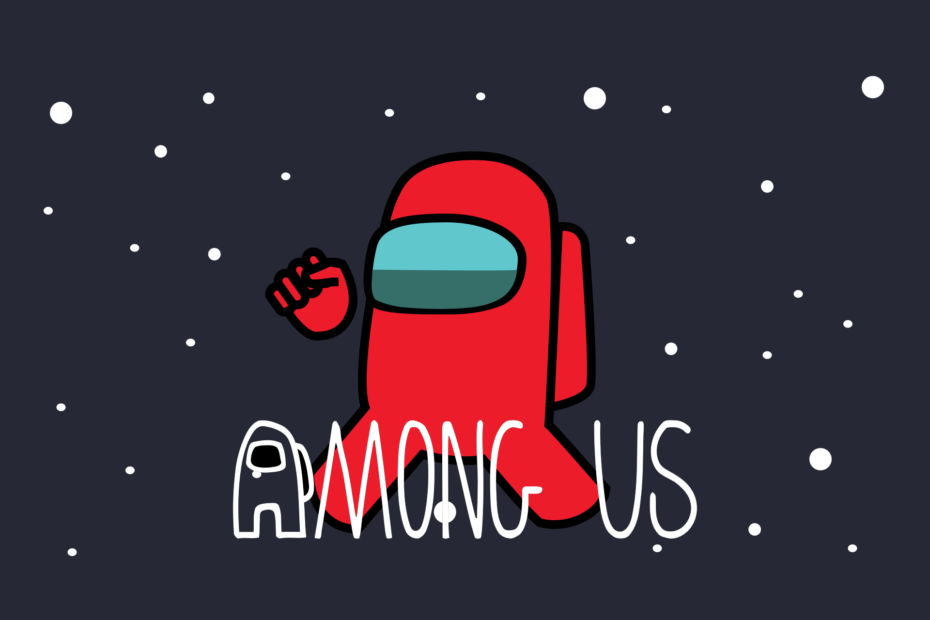
Це програмне забезпечення буде виправляти поширені помилки комп'ютера, захищати вас від втрати файлів, шкідливого програмного забезпечення, відмови обладнання та оптимізувати ваш ПК для максимальної продуктивності. Вирішіть проблеми з ПК та видаліть віруси зараз за 3 простих кроки:
- Завантажте інструмент відновлення ПК Restoro що поставляється із запатентованими технологіями (патент доступний тут).
- Клацніть Почніть сканування знайти проблеми з Windows, які можуть спричинити проблеми з ПК.
- Клацніть Відремонтувати все щоб виправити проблеми, що впливають на безпеку та продуктивність вашого комп’ютера
- Restoro завантажив 0 читачів цього місяця.
«Серед нас» - популярна багатокористувацька гра соціальних відрахувань, доступна на багатьох платформах. Однак кілька користувачів ПК повідомили про гра збиватися і замерзати під час запуску та відтворення.
Збої та зависання можуть бути спровоковані через збої в грі або проблеми зі Steam.
Якщо ви також стикаєтеся з тим, що проблема «Серед нас» постійно збивається та застигає на ПК, ось як це виправити за допомогою декількох швидких кроків.
Що я можу зробити, якщо серед США продовжує збиватися і замерзати на ПК?
1. Перевірте цілісність файлів Steam
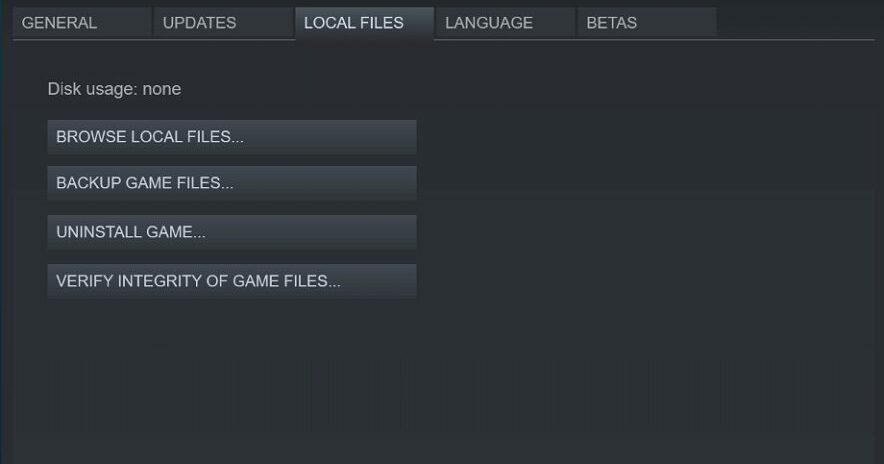
- Запуск Пар з робочого столу.
- Відкрийте Бібліотека у верхньому меню.
- Клацніть правою кнопкою миші на "Серед нас" на лівій панелі.
- Виберіть Властивості.
- У вікні Властивості відкрийте Вкладка Локальні файли.
- Натисніть на Перевірте цілісність ігрових файлів.
- Steam буде сканувати та перевіряти файли гри. І вирішити будь-які проблеми з файлами гри.
Клацніть на Закрити, а потім закрийте Steam. Перезапустіть Steam і запустіть «Серед нас», щоб перевірити, чи вирішено проблему.
Перевірка цілісності ігрових файлів повинна допомогти, якщо ви зіткнетеся з "Ви використовуєте стару версію гри, будь ласка, оновіть" помилка.
Якщо проблема не зникає, спробуйте оновити клієнт Steam, щоб перевірити, чи це вирішує проблему.
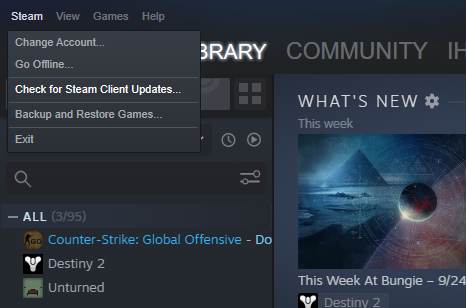
- Запустіть Steam.
- Натисніть на Пар і виберіть Перевірте наявність оновлень клієнта Steam.
- Завантажте та встановіть доступне оновлення.
- Перезапустіть програму та відкрийте «Серед нас», щоб перевірити наявність покращень.
2. Вимкнути обмеження максимальної частоти кадрів у секунду
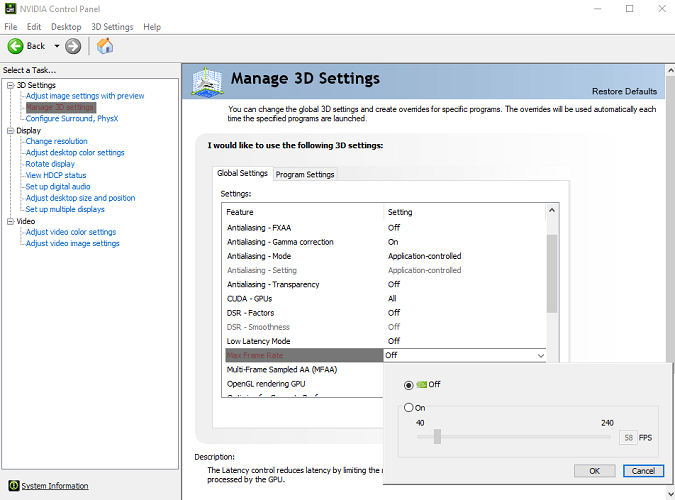
- Запуск Панель керування Nvidia.
- відчинено Керуйте налаштуваннями 3D варіант.
- Йти до Налаштування програм.
- Виберіть Серед нас зі списку.
- Тут вам потрібно відключити Макс. FPS лімітний варіант.
Встановлення правильного значення FPS - це трохи спроб і помилок, щоб визначити, яке значення найкраще підходить для вашого графічного процесора, і гра працює без збоїв. Змініть значення кілька разів, щоб знайти правильний ліміт кадрів у секунду для "Серед нас".
Змініть налаштування керування живленням.
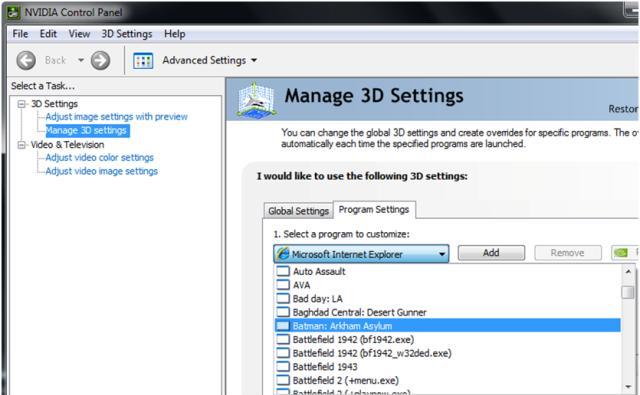
- відчинено Панель керування Nvidia.
- Йти до Керуйте налаштуваннями 3D і натисніть Налаштування програми.
- Виберіть гру та змініть наступні налаштування:
Встановіть управління живленням до Віддайте перевагу максимальній продуктивності
Встановити фільтрування текстур до Висока продуктивність
Далі, Встановити вертикальну синхронізацію до Увімкнено - Закрийте панель управління та перевірте наявність покращень.
Розгін графічного процесора
У деяких випадках проблема зависання виникає під час запуску гри на розігнаній машині GPU. Якщо ви використовуєте OC-версію графічного процесора, перевірте, чи не розігнана вона.
Повернення до частот графічного процесора за замовчуванням повинно допомогти вирішити будь-які проблеми зі збоями. Якщо ви не хочете возитися з частотами графічного процесора, обмеження вихідного сигналу Max FPS має вирішити проблему.
3. Запуск у режимі сумісності
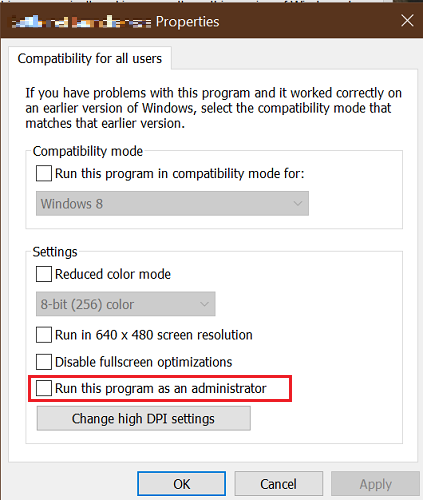
- Клацніть правою кнопкою миші на exe-файл гри.
- Виберіть Властивості.
- Відкрийте Сумісність вкладку.
- Під Налаштування розділ, перевірити Запустіть цю програму як адміністратор.
- Клацніть Подати заявку а потім клацніть гаразд щоб зберегти зміни.
Запустіть гру ще раз і перевірте наявність покращень. Перевірте антивірус та брандмауер, якщо він блокує з’єднання.
Вимкніть брандмауер та антивірус
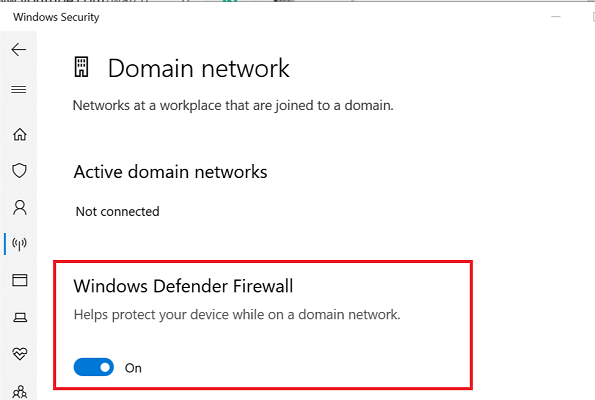
- Натисніть кнопку Клавіша Windows + I.
- Натисніть на Налаштування.
- Йти до Оновлення та безпека.
- відчинено Безпека Windows.
- Натисніть на Брандмауер та підключення до мережі.
- Відкрийте свій активний в даний час мережевий профіль.
- Перемкніть перемикач, щоб вимкнути брандмауер Windows Defender.
Щоб вимкнути антивірус, клацніть правою кнопкою миші на піктограму антивіруса в системній області та виберіть доступну опцію, щоб вимкнути антивірус.
Запустіть «Серед нас» і перевірте, чи проблема не зникає. Не забудьте увімкнути брандмауер, а також антивірус, як тільки ви вирішите проблему.
Проблема "Серед нас" продовжує збиватися та зависати на ПК, що може статися через розгін графічного процесора або несумісність гри. Виконайте кроки в статті по одному, щоб виправити помилку. Не забудьте залишити коментар, якщо у вас є підказка щодо виправлення цієї помилки.
 Проблеми все ще виникають?Виправте їх за допомогою цього інструменту:
Проблеми все ще виникають?Виправте їх за допомогою цього інструменту:
- Завантажте цей інструмент відновлення ПК оцінено Чудово на TrustPilot.com (завантаження починається на цій сторінці).
- Клацніть Почніть сканування знайти проблеми з Windows, які можуть спричинити проблеми з ПК.
- Клацніть Відремонтувати все виправити проблеми із запатентованими технологіями (Ексклюзивна знижка для наших читачів).
Restoro завантажив 0 читачів цього місяця.


